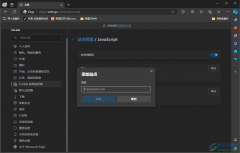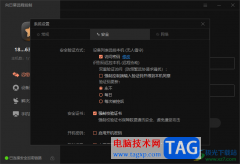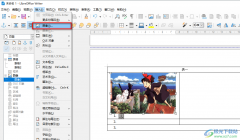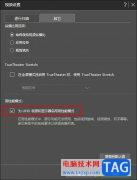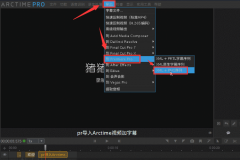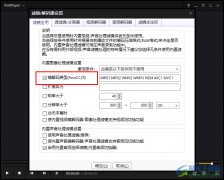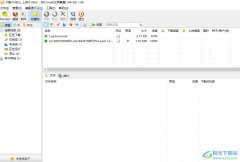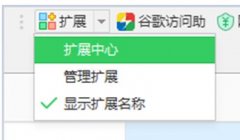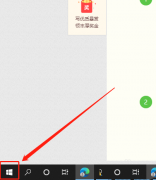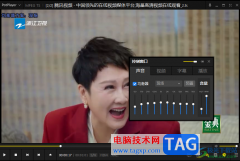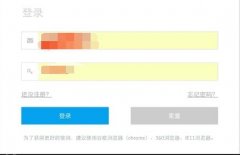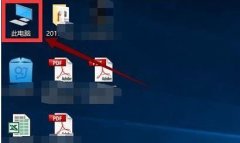很多小伙伴在需要访问网页时,都会选择使用谷歌浏览器这款软件,在谷歌浏览器中我们有时候会需要适当调整页面缩放比例,比如页面中的文字较小时,我们就可以适当放大缩放比例,方便查看。那小伙伴们知道谷歌浏览器中具体该如何调整页面缩放比例吗,其实设置方法是非常简单的。我们可以通过多种方法进行操作调整,小编这里为小伙伴们分享四种比较常用的调整方法,操作起来都是非常简单的,小伙伴们可以打开自己的软件后尝试操作起来。接下来,小编就来和小伙伴们分享具体的操作步骤了,有需要或者是有兴趣了解的小伙伴们快来和小编一起往下看看吧!
操作步骤
第一步:双击打开谷歌浏览器,当前是正常比例的效果;
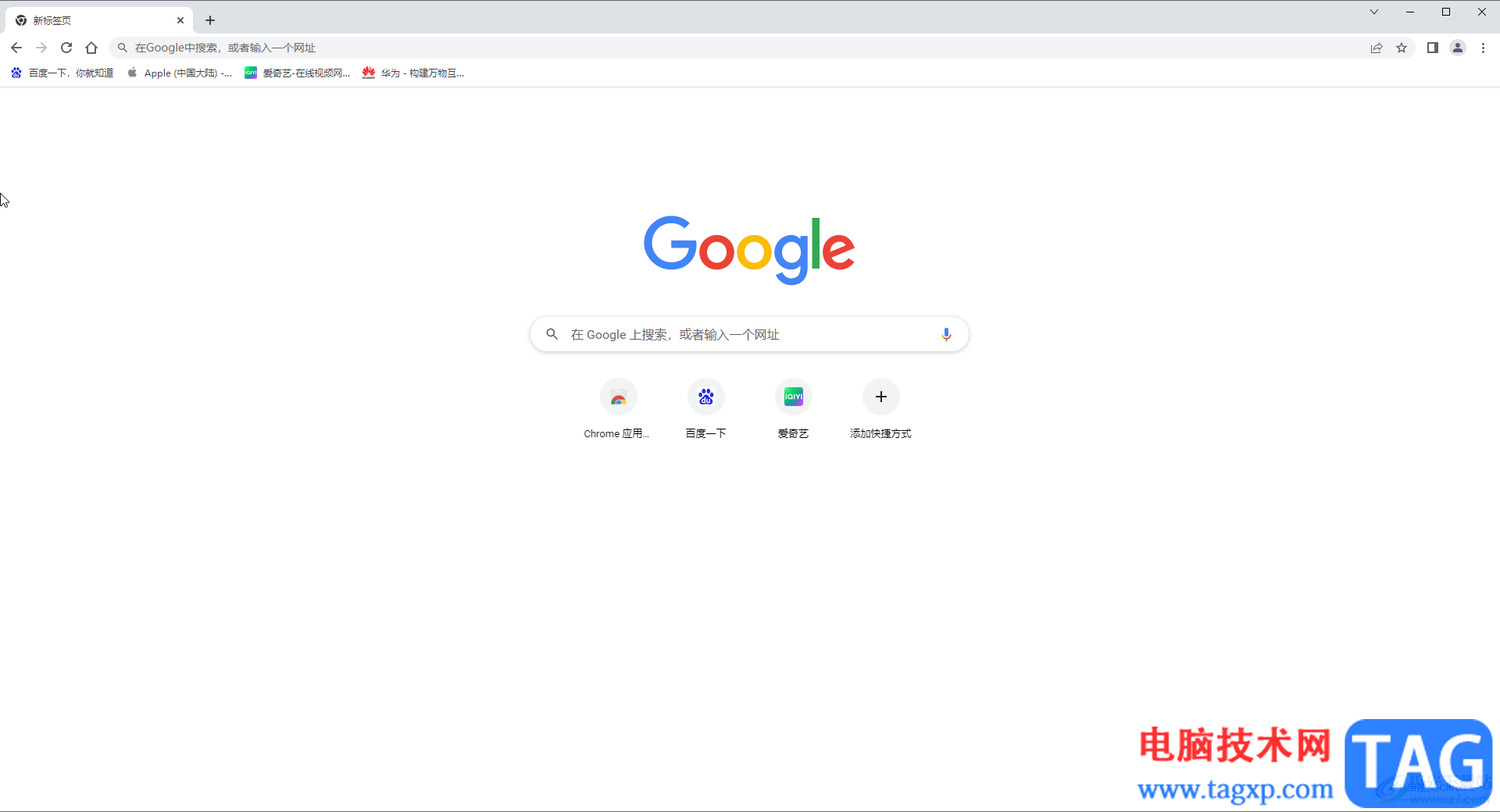
第二步:方法1.在界面右上方点击如图所示的三个点图标后,在“缩放”栏点击加号或者减号图标,就可以进行调整了,如图所示是调整为50%的效果;
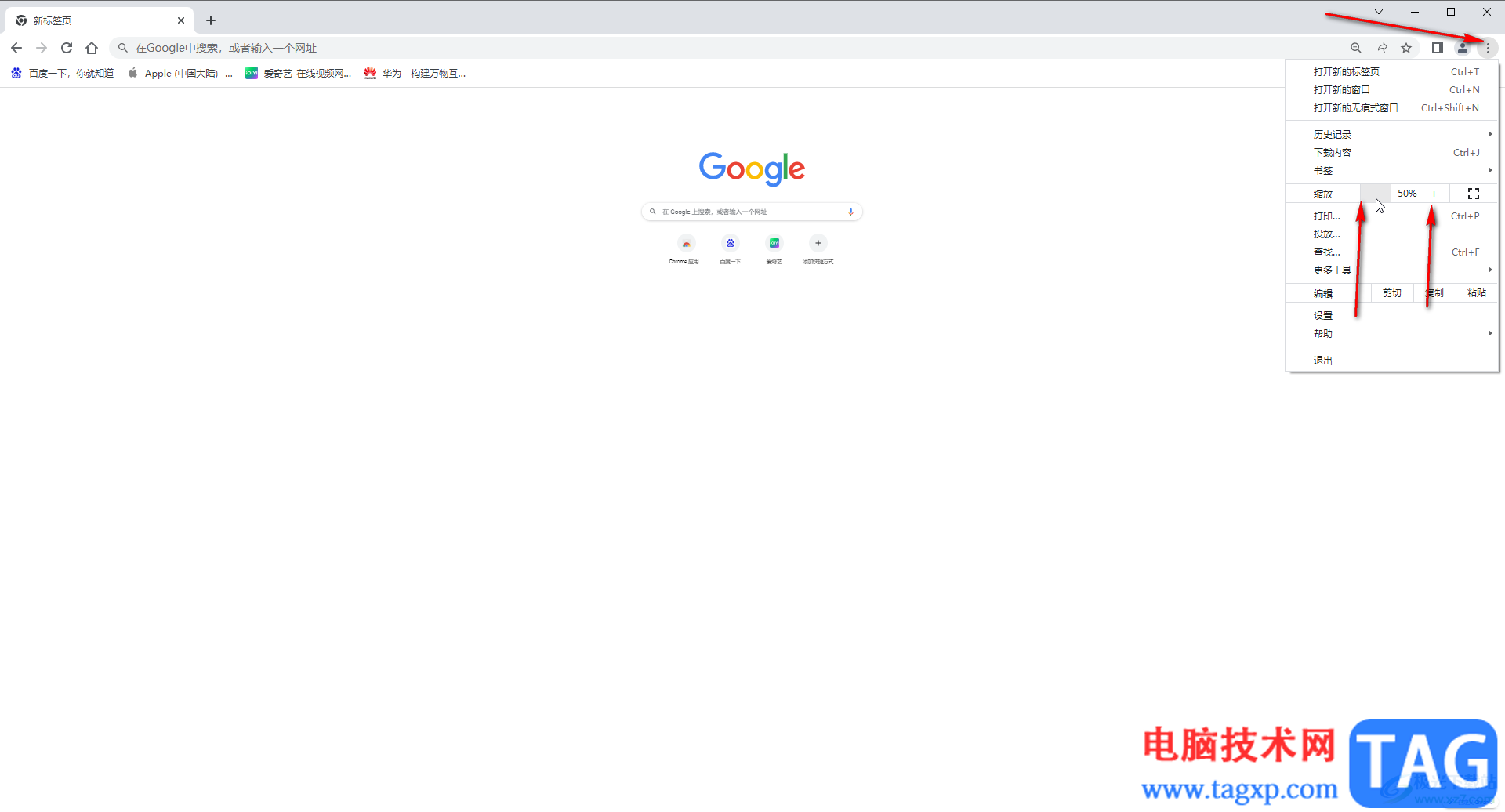
第三步:方法2.在界面右上方点击三个点图标后在子选项中点击“设置”,然后在设置窗口左侧点击“外观”,然后在“页面缩放”处点击下拉箭头进行调整;
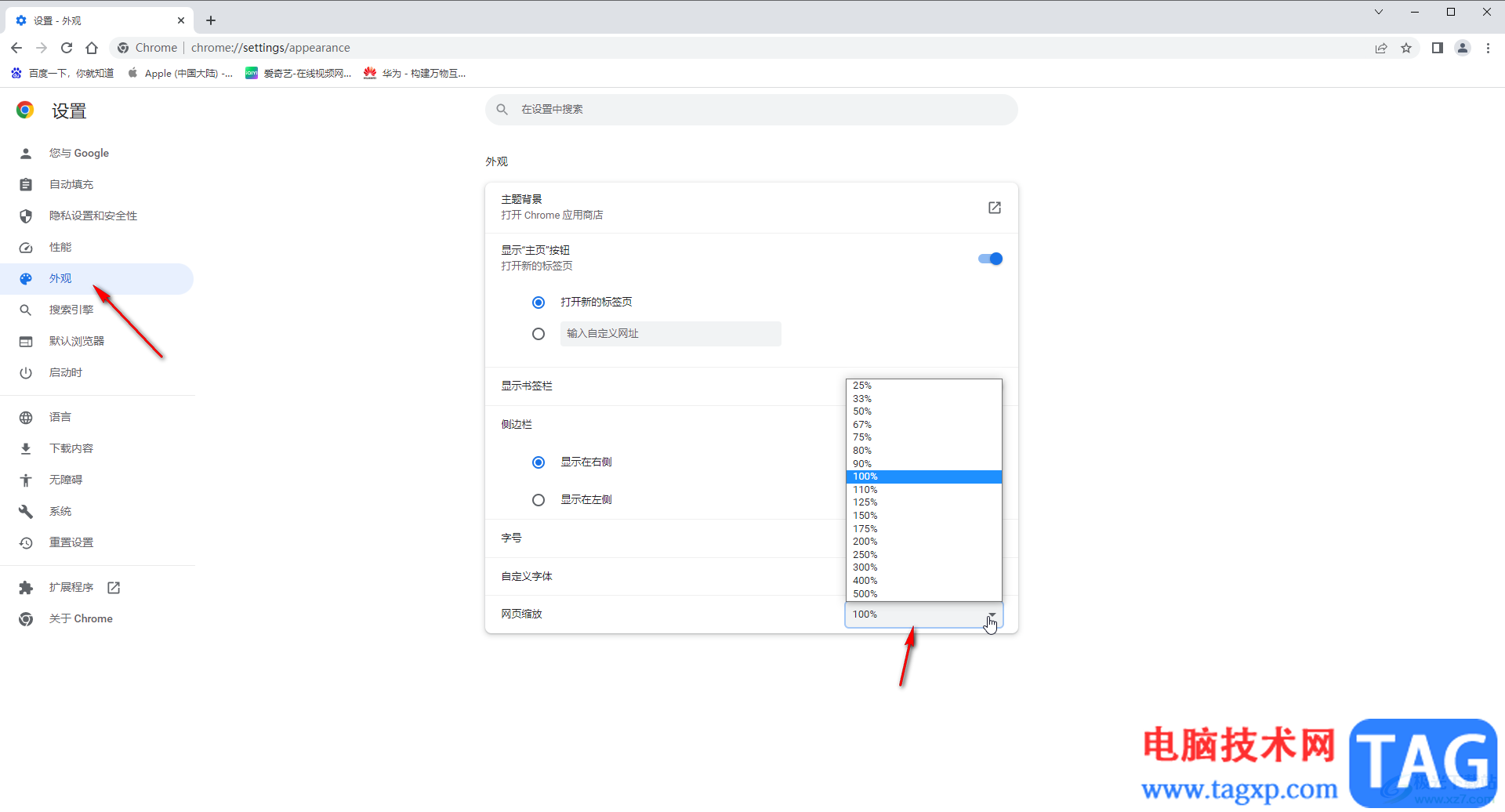
第四步:方法3.按住Ctrl键的同时,滚动鼠标滑轮可以进行调整,可以在界面右上方看到调整的参数;
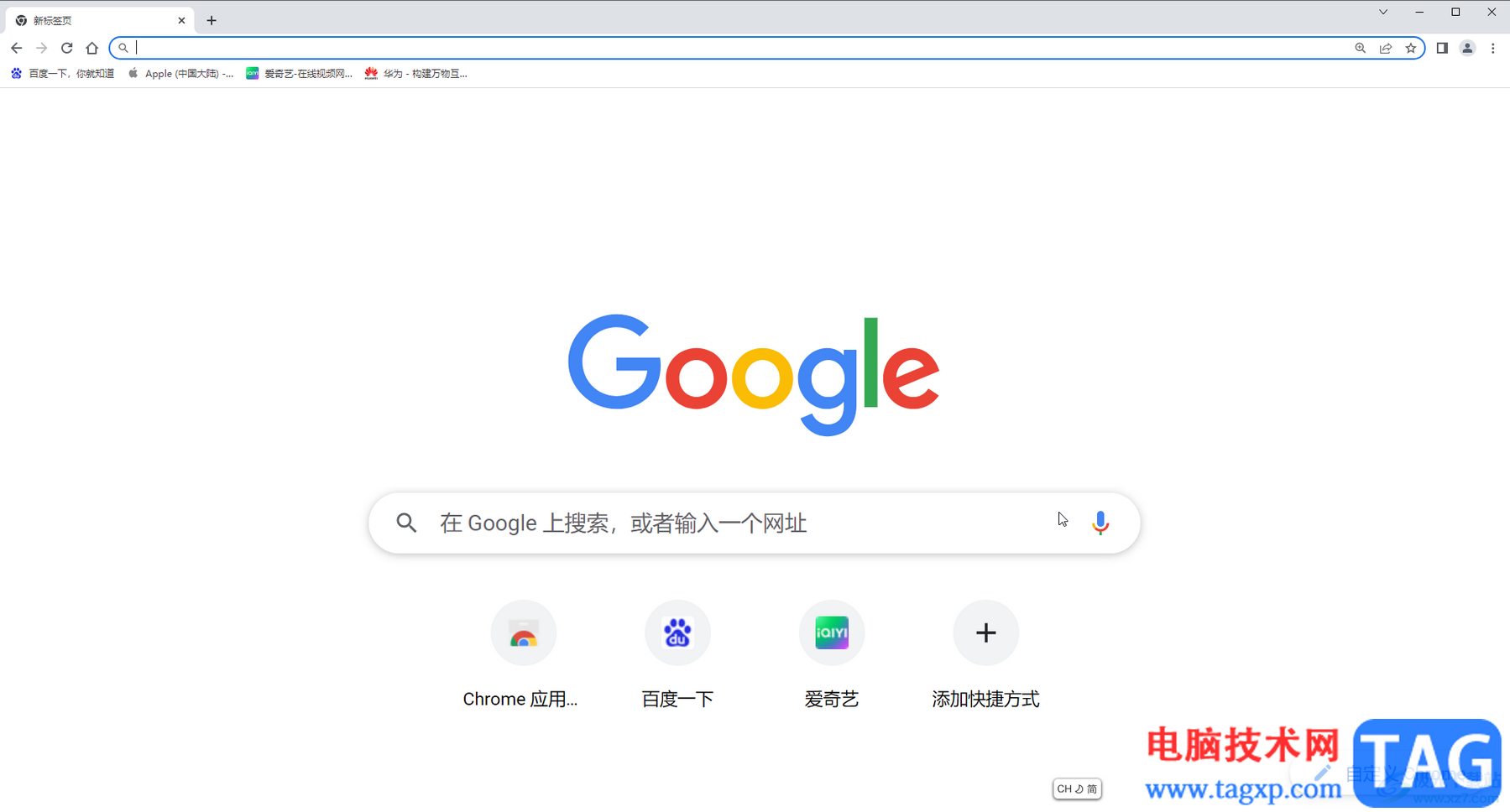
第五步:方法4.在界面右上方点击如图所示的图标后,在子选项中点击加号或者减号图标也可以进行调整。
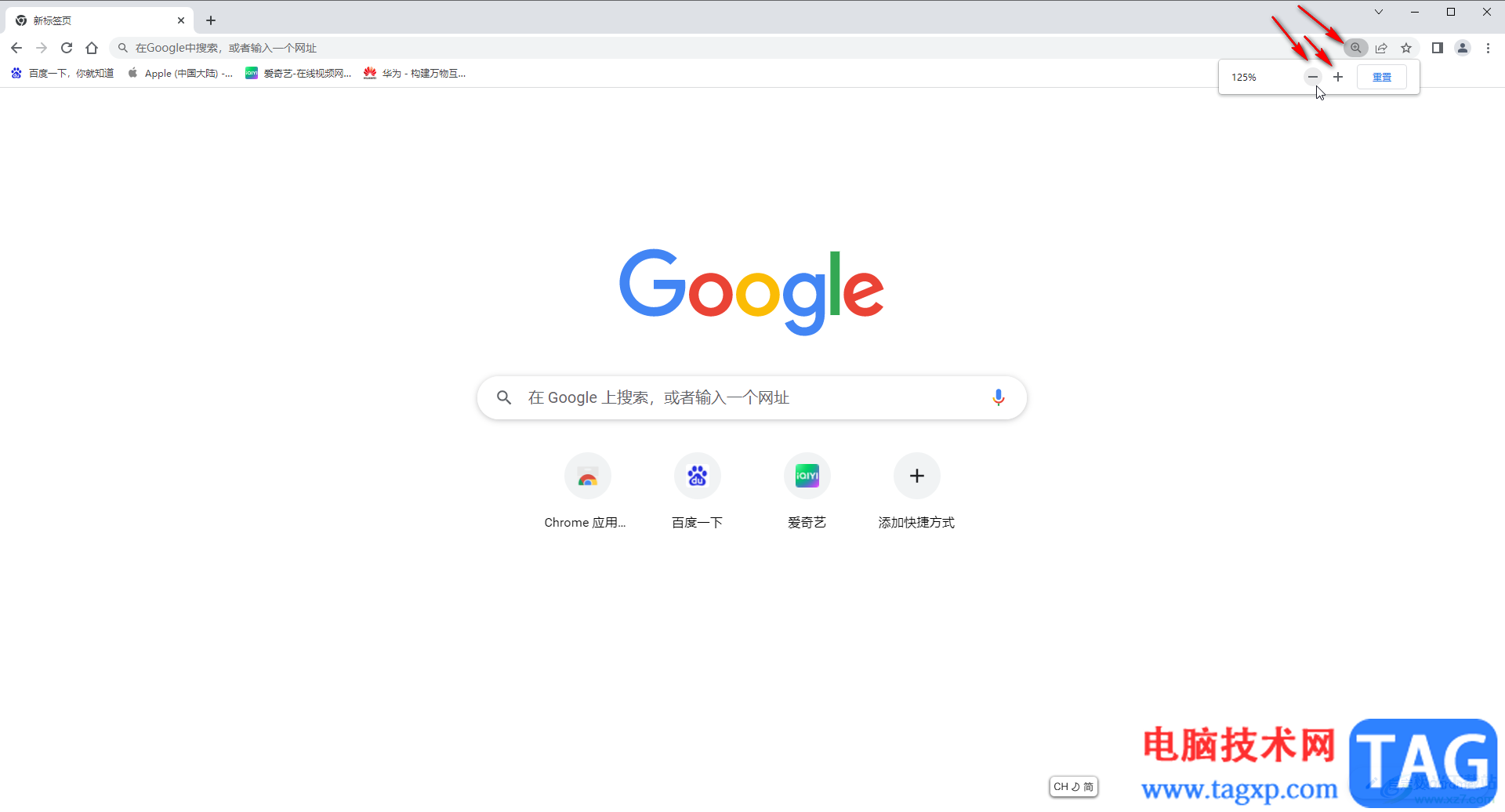
以上就是谷歌浏览器中设置页面缩放比例的方法教程的全部内容了。以上四种方法操作起来都是非常简单的,小伙伴们可以打开自己的软件尝试操作起来。